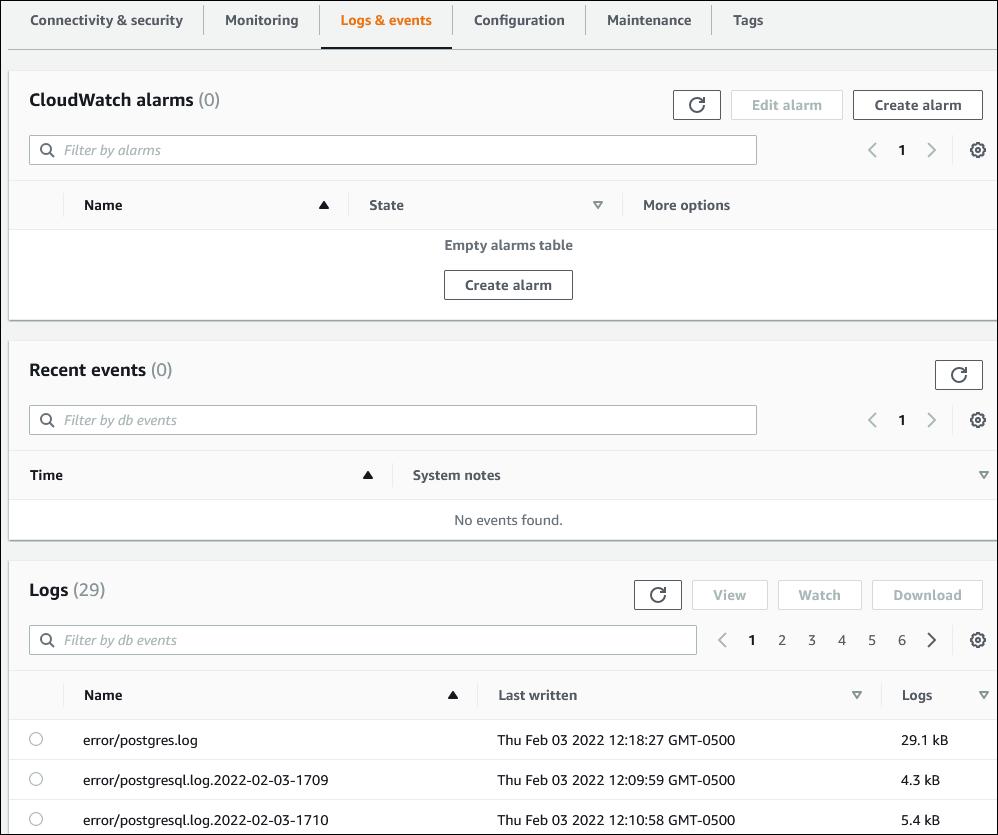Die vorliegende Übersetzung wurde maschinell erstellt. Im Falle eines Konflikts oder eines Widerspruchs zwischen dieser übersetzten Fassung und der englischen Fassung (einschließlich infolge von Verzögerungen bei der Übersetzung) ist die englische Fassung maßgeblich.
Anzeigen von Protokollen, Ereignissen und Streams in der Amazon-RDS-Konsole
Amazon RDS lässt sich in AWS-Services integrieren, um Informationen zu Protokollen, Ereignissen und Datenbankaktivitäts-Streams in der RDS-Konsole anzuzeigen.
Die Registerkarte Logs·&·events (Protokolle und Ereignisse) für den Aurora-DB-Cluster zeigt die folgenden Informationen an:
-
Auto-Scaling-Richtlinien und -Aktivitäten – Zeigt Richtlinien und Aktivitäten in Bezug auf die Aurora-Auto-Scaling-Funktion an. Diese Informationen werden nur auf der Registerkarte Logs·&·events (Protokolle und Ereignisse) auf Cluster-Ebene angezeigt.
-
Amazon-CloudWatch-Alarme – Zeigt alle metrischen Alarme, die Sie für die DB-Instance konfiguriert haben, in Ihrem Aurora-Cluster an. Wenn Sie keine Alarme konfiguriert haben, können Sie sie in der RDS-Konsole erstellen.
-
Aktuelle Ereignisse – Zeigt eine Übersicht über Ereignisse (Umgebungsänderungen) für Ihre Aurora--DB-Instance oder Cluster an. Weitere Informationen finden Sie unter Anzeigen von Amazon-RDS-Ereignissen.
-
Protokolle – Zeigt Datenbankprotokolldateien an, die von einer DB-Instance in Ihrem Aurora-Cluster generiert wurden. Weitere Informationen finden Sie unter Überwachen von Amazon Aurora-Protokolldateien.
Die Registerkarte Konfiguration zeigt Informationen über Datenbankaktivitäts-Streams an.
Zeigen Sie Protokolle, Ereignisse und Streams für Ihre Aurora-DB--Cluster in der RDS-Konsole wie folgt an:
Melden Sie sich bei der AWS Management Console an und öffnen Sie die Amazon-RDS-Konsole unter https://console.aws.amazon.com/rds/
. -
Wählen Sie im Navigationsbereich Databases (Datenbanken) aus.
-
Wählen Sie den Namen des Aurora-DB--Cluster an, das Sie überwachen möchten.
Der Bereich Datenbanken wird angezeigt. Das folgende Beispiel zeigt eine Amazon-Aurora-PostgreSQL-DB-Cluster namens
apgaan.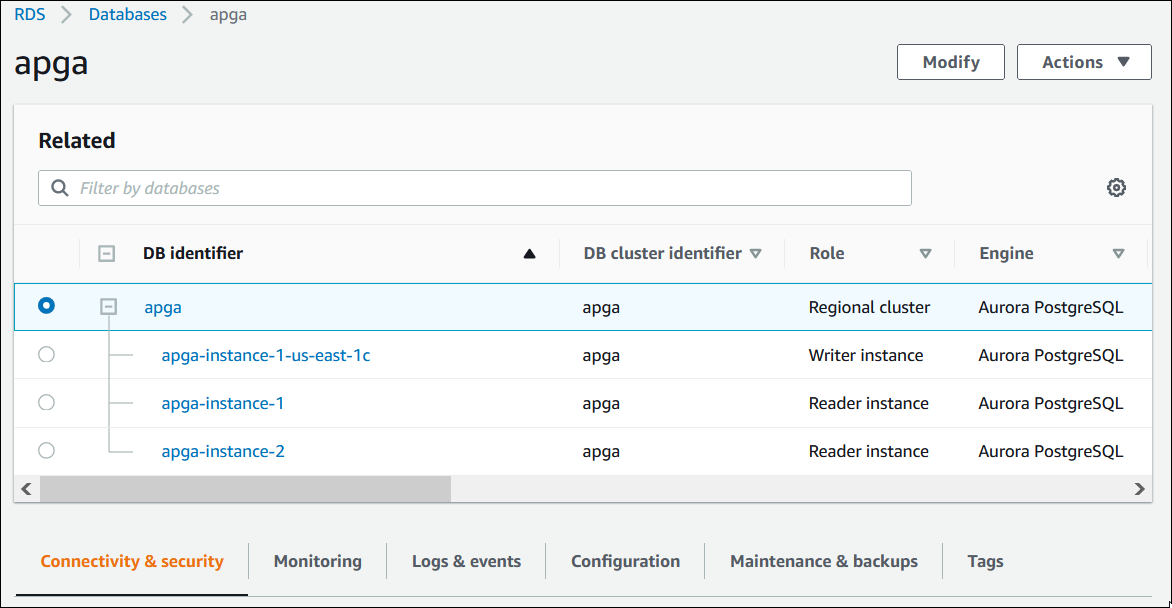
-
Scrollen Sie nach unten und wählen Sie Konfiguration aus.
Das folgende Beispiel zeigt den Status der Datenbankaktivitäts-Streams für Ihren Cluster an.
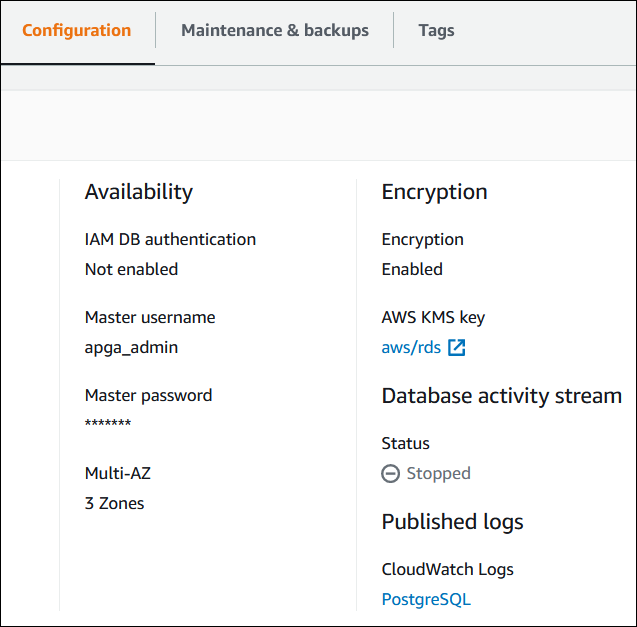
-
Wählen Sie Logs & Events (Protokolle und Ereignisse).
Der Abschnitt Logs & Events (Protokolle und Ereignisse) wird angezeigt.
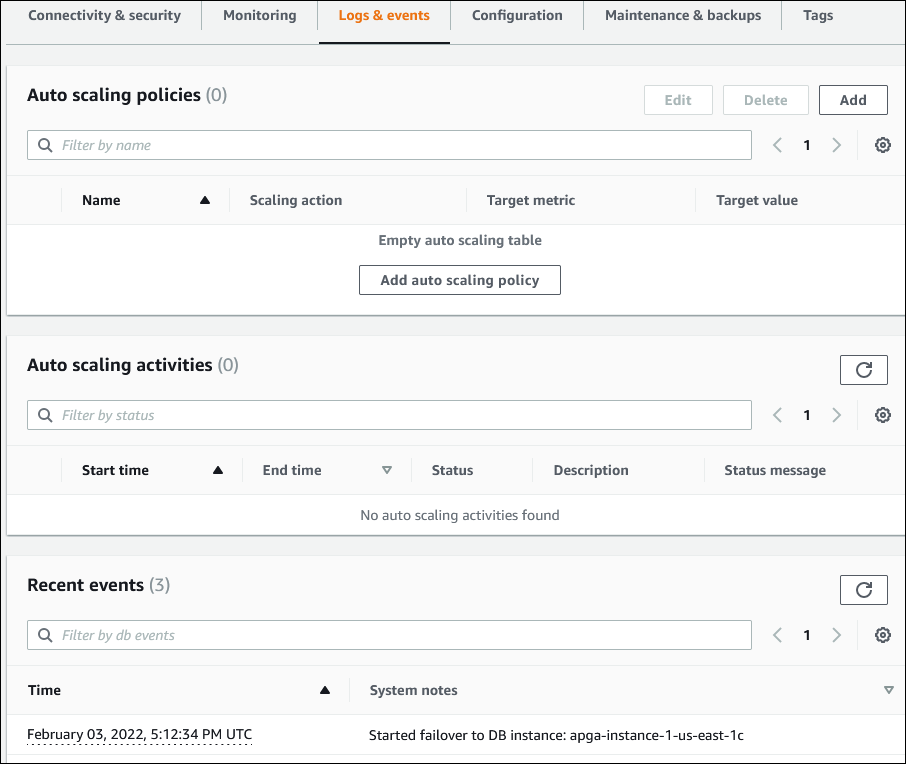
-
Wählen Sie eine DB-Instance in Ihrem Aurora-Cluster und dann Logs & Events (Protokolle & Ereignisse) für die Instance.
Das folgende Beispiel zeigt, dass der Inhalt zwischen der DB-Instance-Seite und der DB-Cluster-Seite unterschiedlich ist. Auf der Seite der DB-Instance werden Protokolle und Alarme angezeigt.